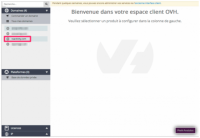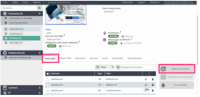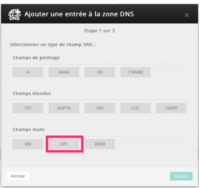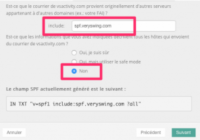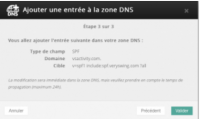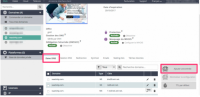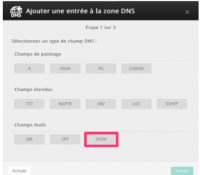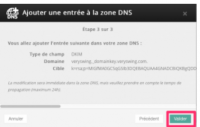Outils - Vérification des paramètres pour l'envoi d'email par l'application (configuration des SPF & DKIM pour OVH)
Ce document concerne la nouvelle version du Manager OVH.
1. Connectez-vous à votre compte OVH
2. Depuis l'écran de bienvenue, clique sur “Tous mes domaines” et puis sur le domaine que vous souhaitez configurer. Dans cet exemple, ce sera vsactivity.com.
3. Cliquez sur l'onglet “Zone DNS” puis sur le bouton “Ajouter une entrée”.
4. Cliquez sur le bouton “SPF”
5. En bas du formulaire, indiquez “spf.veryswing.com” dans la zone “include:”. Cochez “Non” au niveau de “Est-ce que les informations que vous avez indiquées décrivent tous les hôtes qui envoient du courrier de vsactivity.com ?”
6. Cliquez sur “Suivant”, puis “Valider” dans la boite de dialogue qui s'affiche
7. Cliquez à nouveau sur le bouton “Ajouter une entrée”.
8. Cliquez sur le bouton “DKIM”
9. Dans le formulaire, complétez les informations.
- Sous-domaine : veryswing._domainkey
- Clé publique :
MIGfMA0GCSqGSIb3DQEBAQUAA4GNADCBiQKBgQDD8jbNeHTGqsetTwYh+vVduT5vQQFxUsmU/WRQTj9KciGiQBEyv5k7UlCiCHvhEC00MtvCsQ0H0BBkGGjbne+qKLpPEgsAMc8PtsNTwEHSLcylT/URdte3vzi6RVUneH6QgR3cXyyGzBi+yktVD0IkSbKkXKgyuaDwagQuKrmycQIDAQAB
- Mode de test : Désactivé
- Sous-domaines : La clé publique est valide pour les sous-domaines de ce domaine
- Cliquez sur “Suivant”
10. Cliquez sur “Suivant” pour valider
11. Tout est bon, vous n'avez plus qu'à attendre un peu : les changements peuvent mettre 48h pour être effectifs.